
變更二次轉印電壓
自訂紙張類型上的影像模糊比標準紙張類型更明顯時,您可以調整二次轉印電壓 (將碳粉輸出到紙張的電壓)。
 |
調整二次轉印電壓可能會影響 <調整前側二次轉印電壓>、<糾正末端碳粉使用量> 和 <調整影像位置> 中的設定。請視需要重新調整這些設定。 |
指定/輸出圖表列印
若要調整二次轉印電壓,請先輸出圖表列印紙。
1
按 <調整二次轉印電壓> 的<變更>。
2
按 <圖表列印設定>。
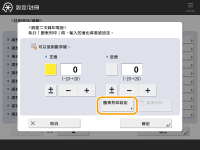
3
指定圖表列印設定,然後按下 <下一步>。

 <圖表列印的電壓範圍>
<圖表列印的電壓範圍>若要進行微調,請選擇 <電壓接近目前的設定值>。如果需要進行大幅度調整,請選擇 <全部範圍>。

如果選擇 <電壓接近目前的設定值>,則輸出圖表的範圍為設定電壓值的 -5 到 +5。
 <列印面>
<列印面>選擇要調整二次轉印電壓的一面。

對於自訂紙張或裝入多用途紙盤的紙張將 <雙面紙第2面> 設定為 <開啟>,並將 <紙張類型> 設定為 <雙面紙第2面> 時,選擇 <僅正面>。
4
選擇自訂紙張類型的紙張來源,然後按下 <確定>。
5
按 <圖表列印>。
隨即輸出圖表列印。

如需 <列印面> 設定為<雙面> 時可用於圖表列印的紙張資訊,請參閱雙面影印/雙面列印可用的紙張。
輸出圖表列印之前,請確定已經在紙張來源中裝入充足的紙張。所需的張數如下所示。
<圖表列印的電壓範圍> | 與進紙方向平行的邊長為 420mm 或更長的紙張 | 與進紙方向平行的邊長不足 420mm 的紙張 |
<電壓接近目前的設定值> | 1 | 2 |
<全部範圍> | 4 | 8 |
調整二次轉印電壓
您可以透過視覺化方式從輸出圖表中選擇最佳色塊來調整二次轉印電壓。
1
檢查輸出圖表列印中的最佳色塊。
圖表列印上的洋紅色數字表示目前設定。

按照從負值到正值的順序檢查色塊,選擇濃度看似均勻的色塊 (範例中的 -8),並且與上面的兩個色塊 (範例中的 -7 和 -6) 比較,然後選擇最佳色塊。

圖表上的值附近列印的一個星號 (*) 表示正面的值。
如果您無法區分選擇的三個色塊,請選擇中間的色塊 (範例中的 -7)。
2
在 <調整二次轉印電壓> 畫面上選擇 <正面> 或 <反面>,然後使用 <-> 和 <+> 輸入值。

對於自訂紙張或裝入多用途紙盤的紙張將 <雙面紙第2面> 設定為 <開啟> 時,並將 <紙張類型> 設定為 <雙面紙第2面> 時,調整 <反面> 中的值。
請參閱圖表列印和下表調整二次轉印電壓。
下列情況建議朝 <-> 方向進行調整 | 下列情況建議朝 <+> 方向進行調整 | |
紙張重量 | 輕 (薄紙) | 重 (厚紙) |
影像品質不佳 | 雖然高濃淡度區域的濃淡度正常,不過微小白點可能出現在低濃淡度區域。 白點出現在高濃淡度區域。 高濃淡度區域的碳粉不足,且出現微小的深色墨點。 深色墨點可能出現在低濃淡度區域。 在高濃淡度影像中,濃淡度不均的條紋可能沿著進紙方向顯示。 | 高濃淡度部分可能不夠濃。 高濃淡度影像可能濃淡度不均。 高濃淡度影像的輪廓可能模糊。 |
影像品質不佳 (紙張不平滑) | 在表面不平紙張 (如紋理紙) 的凹陷部分,低濃淡度影像的濃淡度可能太淺。 | 在表面不平紙張 (如紋理紙) 的凹陷部分,高濃淡度影像的濃淡度可能太淺。 |
3
按 <確定>。